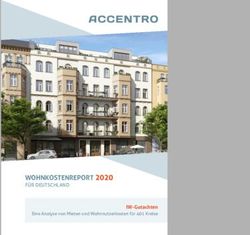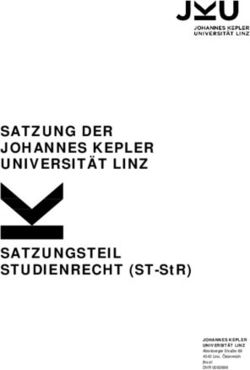2 Webseiten-Gestaltung mit HTML und CSS
←
→
Transkription von Seiteninhalten
Wenn Ihr Browser die Seite nicht korrekt rendert, bitte, lesen Sie den Inhalt der Seite unten
2 Webseiten-Gestaltung mit HTML und CSS HTML Hypertext Markup Language und CSS Cascading Style Sheets bilden die fundamentalen Technologien zur Entwicklung von Webseiten. HTML ist für die Struktur der Seite zuständig, CSS für das Layout bzw. das Erscheinungsbild. Die Erstellung von Webseiten fordert eine strikte Trennung von Inhalt und Gestaltung sowie eine klare Strukturierung der Inhalte und durchgehend einheitliche Ver- knüpfung der Seiten. Die weitere Aufgabe besteht in der Definition von Format- vorlagen mit denen die Elemente auf der Seite positioniert und gestaltet werden. HTML und CSS gehören zusammen. Ohne HTML kein CSS und umgekehrt. Aus diesem Grund wird die Auszeichnungssprache HTML in einem Kapitel mit der deklarativen Stilsprache CSS zusammen behandelt. Zunächst liegt das Augenmerk auf der Strukturierung der Inhalte. Anschließend erfolgt die Betrachtung der technischen Möglichkeiten zur Gestaltung von Inter- netseiten. Zum Abschluß werden Aspekte der Publikation einer Website mit mul- timedialen Inhalten aufgegriffen. Dem Anwender stehen am Ende dieses Kapitels drei fertige Webseiten-Templates mit Navigation und Stilvorlagen zur Verfügung. Wenn Sie erstmalig Kontakt mit einer Programmiersprache haben, ist es zunächst empfehlenswert, die Grundlagen mit einer einfachen Entwicklungsumgebung zu erarbeiten. Erst wenn man die Zusammenhänge kennt, sollte man sich komplexe- rer Entwicklungswerkzeuge bedienen. Die Werkzeugempfehlung für dieses Kapi- tel ist Notepad++ und Firefox mit den Funktionen des Web-Entwickler Menüs. Zur Validierung der Dokumente benutzen wir die Fehlerkonsole von Mozilla Firefox und das Entwickler-Plug-in Firebug von Mozilla. Mittlerweile sind aber auch die anderen gängigen Web-Broser mit Entwickler-Tools ausgestattet, so dass Sie alter- nativ den Browser Ihrer Wahl einsetzen können. Internetprovider bieten die Möglichkeit der Online-Generierung einer Webseite mit einem Homepage-Baukasten. Sie melden sich auf der Seite an, geben etwas Text ein, klicken ein paar Bilder, suchen Farben und Zeichensätze für die Schrift aus und schon ist die Homepage fertig. Die Werbung verspricht Seitenerstellung ohne HTML-Kenntnisse. Auch viele HTML-Editoren bieten Gleichartiges. Der Anwender stellt nur noch seine Daten zusammen und wählt ein Layout. Ebenfalls führen Blogsysteme unmittelbar zu einer professionell aussehenden Website. Noch weiter geht es bei der Nutzung von Content Management Systemen (CMS). Man setzt sich an einen Internetarbeitsplatz, loggt sich ein und publiziert einen Artikel. Alle Webseiten, die zusammen die Web-Site bilden, haben immer das glei- che Layout. Doch auch diese hochkomplexen Systeme bieten die Möglichkeit der unmittelbaren Einbindung von HTML-Tags. Spätestens hier wird dann deutlich, G. Pomaska, Webseiten-Programmierung, DOI 10.1007/978-3-8348-2485-1_2, © Vieweg+Teubner Verlag | Springer Fachmedien Wiesbaden GmbH, Wiesbaden 2012
24 2 Webseiten-Gestaltung mit HTML und CSS
wie sinnvoll Basiswissen sein kann. Wer auf soliden Grundkenntnissen aufbaut, ist
in der Lage, komplexe Systeme schnell zu erlernen und anzuwenden und kann
notwendige Modifikationen im Quelltext selbst vornehmen.
HTML ist mit wenig Zeitaufwand leicht zu erlernen. Bevor wir mit dem ersten
Hello-World-Dokument beginnen, noch ein paar Worte zu den Versionen. HTML
4.01 sollte die letzte Version von HTML sein und durch XHTML, der XML kon-
formen Formulierung ersetzt werden. Entgegen den Vorstellungen des W3C wur-
den aus der Industrie heraus die Standards Web Applications 1.0 und Web Forms
2.0, mit der Zielsetzung, das Web als Anwendungsplattform zu nutzen, entworfen.
Daraus entwickelte sich der Begriff HTML5. Es sind noch nicht alle Entwürfe um-
gesetzt und alle Standards in die Browser integriert. HTML5 wächst kontinuierlich,
der Begriff vom Living Standard wurde propagiert. Mit HTML5 werden Webseiten
semantischer, interaktiver und von Plug-ins befreit.
2.1 HTML Hypertext Markup Language
2.1.1 Dokumentenstruktur und Metatags
Ein HTML-Dokument gliedert sich in die Bereiche
- Dokumententyp-Deklaration
- HTML-Root-Tag
- Abschnitt Head
- Abschnitt Body
Mit der Dokumententyp-Deklaration wird angegeben, nach welchem Standard die
Webseite erstellt wurde. Der Root-Tag umschließt das Dokument.
Im Head-Abschnitt befinden sich der Seitentitel, Metainformationen, Stilvorlagen,
Skripte und Referenzen auf externe Dateien. Die Informationen im Abschnitt Head
werden nicht vom Browser dargestellt.
Der Körper eines HTML-Dokuments enthält alle Elemente des Inhalts wie Text,
Hyperlinks, Bilder, Tabellen, Listen u.a., die vom Browser entsprechend der Stil-
vorgaben gerendert werden.
Ein HTML-Element besteht aus Auszeichnungen, den sog. Tags, Attributen (Ei-
genschaften) und dem Inhalt. Alle HTML-Auszeichnungen befinden sich zwischen
spitzen Klammern. Jeder Tag hat einen Start-Tag und einen Ende-Tag. Der Ende-
Tag entspricht dem Anfangstag mit einem vorgestellten / bzw. in der Kurzform als
Ende des Starttags />. Zwischen Groß- und Kleinschreibung wird bei HTML nicht
unterschieden. Wir wählen hier aber immer die Kleinschreibung der Tags.
Alle HTML-Auszeichnungen müssen sich zwischen und befin-
den. Innerhalb von ist ein Title-Tag vorgeschrieben, dessen Inhalt
im Titelbalken des Anwendungsfensters erscheint.
Text der Titelzeile2.1 HTML Hypertext Markup Language 25 Die Metatags liefern u.a. Informationen über Inhalt und Autor der Webseite und bieten Hinweise für Suchmaschinen an. Zwischen befinden sich die Anweisungen für den Browser. Ein Tag kann Attribute enthalten, den Attributen wird über den Zuweisungsoperator (Gleichheitszeichen) ein Wert zugewiesen. Mehrere Attribute sind durch Leerzei- chen zu trennen. Die Attributwerte befinden sich immer in doppelten Hochkom- mata, seit HTML5 ist diese Schreibweise aber nicht mehr zwingend vorgeschrie- ben. Die Angabe der Landessprache ist ein Attribut im HTML-Tag und gehört zu den Universalattributen, ebenso wie eine Identität (id), die als eindeutiger Be- zeichner für ein Element benutzt wird. Ein Kommentar in HTML befindet sich zwischen den Auszeichnungen und kann sich über mehrere Zeilen erstrecken. Innerhalb des Body-Tags können die Elemente gruppiert werden. Bisher hatte man lediglich mit den Tags und die Möglichkeit sog. Container einzurichten. Mit dem Class-Attribut und dem ID-Attribut können diese Container eindeutig referenziert werden. Mit dem Entwurf von HTML5 wurden weitere Elemente zur Strukturierung eingeführt, die ein semantisches Markup unterstützen und Class-Attribute verzichtbar machen. Hierzu gehören die logi- schen Bereiche einer Seite wie Kopfbereich, Navigation, Fußbereich und Abschnit- te für Artikel. Im weiteren Verlauf dieses Kapitels werden wir die Strukturelemen- te kennen lernen und durch die Stilvorlagen positionieren und gestalten. Hier kommt nun die erste HTML-Seite mit den Einteilungen Kopfzeile, Inhalt, und Fußzeile. Wo diese Bereiche letztlich auf der Seite zu finden sein werden, steuert später die Stilvorlage. Ohne Positionierungsanweisungen rendert der Browser von oben links nach unten rechts im zur Verfügung stehenden Platz des Windows. Das Attribut charset im Metatag gibt den benutzten Zeichensatz an. Die Leerzeichen im Dokument dienen nur der Übersicht im Quellcode und werden vom Browser als White-Spaces behandelt, überflüssige Leerzeichen werden entfernt. Wenn Sie mit dem Notepad++ Editor arbeiten, stellen Sie unter Encoding > Encode UTF-8 ohne BOM (byte order mark) ein.
26 2 Webseiten-Gestaltung mit HTML und CSS
HTML Living Standard
Der Kopfbereich einer Seite
Der Inhaltsbereich
Die Fusszeile
Der Kopfbereich einer Seite wird mit dem Header-Tag eingeleitet. Der Kopfbereich
kann mehrfach auf einer Seite in unterschiedlichen Abschnitten vorkommen, glei-
ches gilt für den Fußbereich. Unterschieden werden die Bereiche durch Class-
Attribute oder Selektoren, wie später im Kapitel CSS erläutert wird. Mit dem
Section-Tag wird ein logischer Abschnitt einer Seite eingeleitet. Das kann der In-
haltsbereich sein, der die zu veröffentlichen Themen aufnimmt oder auch ein Na-
vigationsbereich mit eigenem Header und Footer. In die Strukturelemente ist auch
der Iframe-Tag einzubeziehen. Der Inline-Frame reserviert einen Bereich im
HTML-Dokument zur Einfügung eines kompletten externen Dokuments.
Die Seiteneinteilung mit den neuen HTML-Tags wie Section- oder Artikel ist nicht
zwingend vorgeschrieben. Sie dürfen auch weiterhin den Div-Tag benutzen und
können die Container nach eigenem Bedarf einrichten.
2.1.2 Textstrukturierung
Text ist gegliedert durch Überschriften und Abschnitte. Innerhalb des Textes gibt
es Hervorhebungen, Streichungen und anderweitig zu gestaltende Bereiche wie
Listen, Adressen, Programm-Quelltext oder Einrückungen.
Überschriften werden als Headings bezeichnet. Für die Wertigkeit
der Überschrift benutzt man die Zahlen von 1 bis 6. Überschriften mehrerer Ebe-
nen kann man mit Tag gruppieren. Der eigentliche Text wird in Ab-
schnitte (Paragraphen) unterteilt
Zur grafischen Unterteilung kann mit horizontalen Linien gearbeitet werden. Der
Tag wird mit ausgezeichnet und besitzt keinen Ende-Tag. Ein Zeilenum-
bruch wird mit dem Tag erzwungen.
Wir können jetzt die erste eigene HTML-Datei erstellen. Dazu besorgen wir etwas
Blindtext von www.all2e.com, der im Quelltext hier aber nur reduziert wiedergege-
ben ist. Die Datei wird gespeichert unter index1.html und durch Doppelklick im
Dateiexplorer oder im Web-Broser aufgerufen. Wir benutzen das obige Template
zur Dokumentenstrukturierung und editieren den Bereich Section des HTML-
Dokuments wie folgt:2.1 HTML Hypertext Markup Language 27
Textstrukturierung in HTML
Blindtext
Weit hinten, hinter den Wortbergen ...
Vokalien und Konsonantien ...
Eines Tages aber beschloß eine kleine
gehen in die weite ...
Es packte seine sieben Versalien
Als es die ersten
Hügel des Kursivgebirges
erklommen hatte,
Fett, rund, ein echter Buddha...
Wehmütig lief ihm eine rethorische Frage
über die Wange,
dann setzte es seinen Weg fort.28 2 Webseiten-Gestaltung mit HTML und CSS Abbildung 2.1: Seiten- und Textstrukturierung Die erste HTML-Seite haben Sie jetzt bereits erstellt. Die Seite wurde eingeteilt in einen Seitenheader, eine Inhalts-Section mit einem Artikel. Der Artikel enthält ei- nen Header und Textabschnitt mit verschiedenen Auszeichnungen. Im Anschluss an den Inhaltsbereich folgt noch eine Seitenfußzeile. Auf der Webseite zum Buch gelangen Sie zum Download-Archiv htmlCSS.zip. Dort wird die leere HTML-Datei mit index0.html bezeichnet, die Textseite ist unter index1.html abgelegt. 2.1.3 Tabellen Tabellen sind ein Beschreibungselement innerhalb von HTML, mit denen Daten in Zellen positioniert werden. Vor der Einführung von CSS wurden Tabellen als uni- verselles Gestaltungsraster benutzt. Heute finden Tabellen nur in der ursprüngli- chen Bedeutung Anwendung. Eine Tabelle wird durch den Table-Tag eingeleitet. Bestandteile der Tabelle sind der Tabellenkopf mit den Spaltenüberschriften , die Tabellenzeilen und Tabellenzellen sowie eine Zusammenfassung im Fußbereich . Die Kombination der Tags und wird im Zusam- menhang mit dem Tag benutzt. Tabellen werden immer, von links oben beginnend, zeilenweise mit der Definition von Tabellenzellen aufgefüllt. Unterschieden wird zwischen regelmäßigen und
2.1 HTML Hypertext Markup Language 29
unregelmäßigen Tabellen. In unregelmäßigen Tabellen können sich Datenzellen
über mehrere Spalten, Attribut colspan, oder über mehrere Zeilen, Attribut
rowspan, ausdehnen. Die Attributwerte definieren die Anzahl der belegten Spal-
ten bzw. Zeilen.
Die wichtige Angaben zur Gestaltung einer Tabelle sind der Abstand zwischen
den Zellen, Attribut cellspacing, und die Polsterung, das ist der Abstand der
Zelleninhalte zum Rand, Attribut cellpadding. Seit HTML5 sollte man diese
Attribute aber nicht mehr verwenden, sondern gegen eine Angabe in der Stilvorla-
ge austauschen. Im Zusammenspiel mit Hintergrundfarbe und Hintergrund der
Tabellenzellen lassen sich gut lesbare Tabellen formatieren. HTML5 unterstützt
nur noch das Attribut border für die Gestaltung der Zellenränder. Alle weiteren
Attribute werden der Stilvorlage übertragen.
Nehmen wir die ersten drei Vereine der Bundesligatabelle vom 21. Spieltag der
Saison 2011/2012 als Beispiel für eine Tabelle. An dieser Stelle zunächst ohne Ge-
staltungsattribute, die kommen zur Ergänzung in Abschnitt 2.2 bei der vollständi-
gen Tabelle zur Anwendung.
1. Fussball Bundesliga Saison 2011/2012
21.Spieltag
VereinSpGU
NTore+/-P
1-3 Champions League, 4 Champions League Quali.,5-6
Europa League,16 Relegation,17-18 Abstieg
1Borussia Dortmund2114
4346:143246
2Bayern München21142
549:143544
3 Bor. Mönchengladbach2113
4434:122243
Die Tabelle wird eingeleitet mit dem Table-Tag, das Attribut für die Zellenränder
ist 1 Pixel. Mit dem Tag wird der Tabellenkopf definiert. Die erste Zeile
erstreckt sich über alle neun Spalten, Attribut colspan="9", darin befindet sich
die Gesamtüberschrift. In der folgenden Zeile kommen die Spaltenüberschriften.
Der Tabellenkopf ist definiert, es folgt der Fußbereich mit tfoot, ebenfalls wieder
in einer Tabellenzelle für 9 Spalten definiert. Analog zum Attribut colspan kann
mit rowspan ein größerer Bereich Zeilen abgedeckt werden. Im Anschluss an30 2 Webseiten-Gestaltung mit HTML und CSS und wird der Tabellenkörper in eingebettet. Hier folgen die drei gleichmäßigen Tabellenzeilen mit der Definition der Tabellenzellen. Abbildung 2.2: Tabellenspitze der Fussballbundesliga 2.1.4 Grafikeinbindung Ein Farbmodell bildet die Farben der realen Welt in eine rechnerinterne Darstel- lung ab. Ein digitales Bild besteht aus einer rechteckigen Anordnung von Farbwer- ten des zugrunde liegenden Modells. Die horizontalen Felder bilden die Zeilen, die vertikalen Felder bilden die Spalten. Daraus ergibt sich eine Bildmatrix mit n * m Elementen. Die Anzahl der Bildpunkte bestimmt die geometrische Auflösung. Die Anzahl der darstellbaren Farbwerte in jedem Bildpunkt wird als Speichertiefe in Bit angegeben. Ein binäres Bild hat eine Speichertiefe von einem Bit. Das GIF- Format hat eine Speichertiefe von acht Bit und kann somit 256 unterschiedliche Farbwerte darstellen. In diesem Fall wird von indizierten Farben gesprochen, da die Farbwerte auf eine Farbtabelle verweisen können. Das GIF Graphics Interchan- ge Format arbeitet mit verlustfreier Kompression und kann neben Transparenz auch Animationen wiedergeben. Mehrere Einzelbilder werden in einer Datei ge- speichert und werden durch schnelle Wiederholung animiert abgespielt. Das GIF- Format eignet sich für Zeichnungen (Cartoons) und Schwarz-Weiß Fotografien. Bilder mit Echtfarben (true color) werden mit 24 Bit Speichertiefe abgespeichert. Das JPEG-Format, entwickelt von der Joint Photographic Experts Group, speichert Bilder mit verlustbehafteter Komprimierung sequenziell oder progressiv. Ein pro- gressiv gespeichertes Bild besteht aus Koeffizienten, die eine Annäherung an das Originalbild abbilden. Dem Betrachter wird bei großen Bildern der Effekt eines schnellen Vorschaubildes, ähnlich dem Interlacing (Zeilensprung) bei GIF-Bildern geboten. PNG Portable Network Graphics ist ein Format für Grafiken mit verlustfreier Bild- kompression. PNG unterstützt unterschiedliche Farbtiefen und Transparenz. Das PNG-Format wurde aufgrund von Lizenzforderungen für GIF entwickelt und ist eine W3C-Empfehlung, die von allen Browsern unterstützt wird. Die Abbildung der realen Farbenwelt wird im Internet durch das RGB-alpha- Farbmodell realisiert. Farbwerte werden als Ganzzahlen oder Hexadezimalwerte
2.1 HTML Hypertext Markup Language 31
für die drei Grundfarben Rot, Grün und Blau angegeben. Alpha ist der Faktor für
die Transparenz.
Grafiken können als Füllmuster, Hintergrundbild oder als Seiteninhalt in eine
Webseite eingebunden werden. Füllt ein Bild nicht den vorgesehenen Raum aus,
wird es wiederholt dargestellt, als Hintergrundbild kann es feststehend unabhän-
gig vom Scrollen der Seite angezeigt werden. Anwendungen als Seitenhintergrund
werden im Abschnitt CSS vorgestellt.
Die Einbindung in den Seiteninhalt erfolgt über den Image-Tag. Die Attribute des
Image-Tags sind die Quelle (src), ein Text (alt), der bei Mausberührung gezeigt
wird und die Höhe (height) und Breite (width) des Bildes. Zwei weitere Attribu-
te sind zur Verwendung als Image-Map vorgesehen, vgl. Abschintt 2.1.6 Hyper-
links. Wenn Sie auf die Angabe von Breite und Höhe des Bildes verzichten, wird
die Größe des Originalbildes angezeigt. Sinnvoll ist die Anpassung der Bildgröße
an die spätere Darstellung. Dann ist die Angabe der Bildgröße verzichtbar und der
Browser hat keine Umrechnung vorzunehmen. Die Referenzierung der Bildquelle
erfolgt durch relative Pfadangabe ausgehend vom aktuellen Dokument in das es
eingebunden ist. Meistens befinden sich die Grafiken in einem eigenen Verzeich-
nis, unterhalb der Root-Ebene der Website. Wir bauen eine kleine Beispielseite mit
alternativer Grafikeinbindung.
… lorem ipsum …
...dolor sit amet
Die alternative Einbindung eines Bildes ist seit HTML5 die Auszeichnung mit dem
Figure-Tag und der Möglichkeit durch eine Bildunterschrift mit
einzufügen.
Der fleissige Bauarbeiter
Ebenfalls angezeigt ist die Verwendung des Object-Tags oder Embed-Tags. Bis auf
den Figure-Tag fügen sich alle Bilder in die Textzeile ein, wirken als sog. Inline-
Element.32 2 Webseiten-Gestaltung mit HTML und CSS
Abbildung 2.3: Grafiken im Textfluss
ICO ist ein Datenformat, das unter Windows zur Speicherung von Icons verwen-
det wird. Ein 16x16 oder 32x32 kleines Symbol bezeichnet man auch als Favicon,
das in die Adresszeile des Browsers eingebunden werden kann. Das Format kön-
nen Sie mit der IrfanView-Bildbearbeitung abspeichern. Laden Sie ein beliebiges
Bildformat, ändern Sie die Größe und speichern Sie das Bild als ICO-Format. In die
Adresszeile des Browsers wird es durch einen Link-Tag im Abschnitt head einge-
baut:
Sofern Sie es in einem anderen Format vorliegen haben geben Sie den entspre-
chenden Mime-Typ mit an.
MIME ist die Abkürzung für Multipurpose Internet Mail Extension und klassifi-
ziert die Daten innerhalb einer Nachricht. Dem Browser wird auf diese Weise mit-
geteilt, welche Daten der Server übermittelt.Binden Sie doch standardmäßig in die
Webseiten immer ihr eigenes Favicon ein, das gehört heute einfach dazu.2.1 HTML Hypertext Markup Language 33
Sie sollten noch die Anmerkungen zu den zu den Dateireferenzen beachten. Da Sie
nicht immer wissen unter welchem Betriebssystem ihre Website beheimatet ist,
sollten Bezeichner von Verzeichnissen, Dateinamen und Erweiterungen grundsätz-
lich mit kleinen Buchstaben und ohne Sonderzeichen angegeben werden. Dabei ist
immer eine relative Pfadangabe zu berücksichtigen. Der Pfad wird von der aktuel-
len Position des HTML-Dokuments aus verfolgt. Mit der Zeichenkombination ../
gelangen Sie in das Elternverzeichnis, eine Ebene höher. Nehmen Sie als Beispiel
folgende Dateistruktur:
c:\Web-Server\de\start.html
c:\Web-Server\gb
c:\Web-Server\img\bild.jpg
index.html
In der Datei index.html adressieren Sie de/start.html. In start.html wollen Sie nun ein
Bild einbinden. Der Tag lautet:
Mit der relativen Adressierung sind Sie jederzeit zum Umzug mit dem kompletten
Verzeichnis Web-Server gerüstet. Andernfalls müssten Sie die Pfadzuordnungen im
Zielsystem individuell anpassen.
Neben einem Favicon in der Adresszeile gehören auch die Social Media Buttons
schon zur Standardausstattung einer Webseite. Das Internet unterstützt Sie beim
generieren der Code Snippets. Bei www.button-einbauen.de können Sie den Code für
Facebook-Like, Google Plus und Twitter generieren. Eine große Auswahl an But-
tons gibt es bei www.socialbookmark.eu. Den generierten Code bauen Sie in Ihre
Webseite ein, vgl. Abbildung 2.4. Aber Vorsicht es gibt dort einige Dinge hinsicht-
lich des Datenschutzes, die möglicherweise nicht in Ihrem Interesse sind. Der Hei-
se Verlag hat daher ein Plugin für 2 Klick-Buttons mit mehr Datenschutz entwi-
ckelt, das Sie über die URL http://www.heise.de/ct/artikel/2-Klicks-fuer-mehr-
Datenschutz-1333879.html beziehen können.
Abbildung 2.4: Social Bokkmarks
2.1.5 Formulare
Interaktive Benutzereingaben auf Webseiten werden über Formulare vorgenom-
men. Neben den Bedienelementen wie Checkboxen, Radiobuttons, Eingabefeldern
u.a. stellen Formulare auch die Kommunikationsschnittstelle zum Web-Server her.34 2 Webseiten-Gestaltung mit HTML und CSS
Formulardaten können clientseitig mit JavaScript ausgewertet werden. Serverseitig
werden die übermittelten Daten mittels dort laufender CGI–Programme ausgewer-
tet oder als Umgebungsvariablen den Skripten bzw. Programmen verfügbar ge-
macht. Sofern der Benutzer einen Email-Client installiert hat, können die Daten
auch unmittelbar an den Empfänger per Email weitergeleitet werden.
Ein Formular wird mit dem Tag eingeleitet. Die Attribute des Tags legen
die nach der Eingabebestätigung auszuführende Aktion fest. Innerhalb der Formu-
lare gibt es die Tags mit Type-Attribut für unterschiedliche Datentypen,
und . Die Positionierung der Formularelemente kann geeignet
mit Tabellen erfolgen.
Wir wollen ein kleines Kontaktformular aufbauen. Der Besucher einer Webseite
erhält die Möglichkeit, eine Anfrage per E-Mail an den Betreiber der Webseite zu
stellen. Zunächst betrachten wir das sehr einfache Grundgerüst:
Formulareingaben
Ihre Anfrage:
Innerhalb des Abschnitts befindet sich das Form-Tag. Benutzt werden die
Befehle und . Es wird ein Texteingabefeld mit dem Bezeichner
absender für das Attribut name eingegeben. Die Größe des angezeigten Feldes
beträgt 40 Zeichen, die maximale Anzahl der einzugebenden Zeichen ist auf 60
begrenzt. Das Eingabefeld ist mit dem Text eMail vorbesetzt. Durch die Auszeich-
nung wird ein Texteingabebereich von 10 Zeilen und 50 Zeichen auf-
gebaut. Der automatische Textumbruch wird mit wrap="virtual" ausgeführt. Das
Textfeld ist mit dem Kommentar Ihre Anfrage: vorbesetzt.
Es folgen noch zwei Buttons. Mit Buttons vom Typ reset werden alle Eingaben auf
die Anfangswerte zurück gesetzt, bei Klick auf den Button vom Typ submit werden
die Formulardaten mit der im Form-Tag angegeben Aktion an den Server übermit-
telt. Das Formular ist zwar schon benutzbar, aber die Behandlung der Daten ist
noch nicht angegeben. Zur besseren Übersicht müssen die Elemente auch noch
positioniert werden. Nach der im vorhergehenden Abschnitt entwickelten Tabel-
lenstruktur wird in das Formular eine zweispaltige Tabelle mit 640 Pixel Breite
eingefügt. Innerhalb der Tabellenzellen finden die Dialogtexte und die Formular-
elemente ihren zugewiesenen Platz. Der Browser stellt das Listing mit bereits aus-2.1 HTML Hypertext Markup Language 35
gefüllten Eingabedaten wie in der Abbildung 2.4 dar. Die Positionierung der For-
mularelemente ohne Tabelle wird im Abschnitt 2.3.3 gezeigt.
Absender eMail:
Ihre Anfrage:
Wie soll nun nach Absenden mit dem ausgefüllten Formular verfahren werden?
Die Auszeichnung benutzt hierfür das Attribut action. Der Wert von action
kann eine URL sein, die eine Webseite mit Anweisungen zur Auswertung der
übermittelten Daten angibt.
Abbildung 2.5: Einfaches Kontaktformular
Die Art der Datenübermittlung wird im Attribut method durch post oder get fest-
gelegt. Die Get-Methode hängt die Parameter sichtbar an die gesendete URL an
und begrenzt die Datenmenge. Vorzuziehen ist die Post-Methode, die Daten un-
abhängig von der URL übermittelt und größere Informationsinhalte überträgt.
Zwei weitere Parameter von dienen den Auswerteprogrammen zur Identi-
fikation der Formularelemente, die Werte für name und id erhalten vom Program-
mierer frei zu vergebende Bezeichner. An dieser Stelle wird nur auf die Existenz
der Attribute hingewiesen, in späteren Anwendungen wird auch deren Auswer-
tung behandelt.36 2 Webseiten-Gestaltung mit HTML und CSS
In diesem Beispiel werden die Daten per Email übergeben. Es muss daher noch die
Festlegung der Inhaltscodierung und eine Angabe über den verwendeten Zeichen-
satz folgen. Das Form-Tag bekommt hiermit abschließend folgende Notation:
Nach Absenden wird sich der auf Ihrem Rechner installierte Email-Client einschal-
ten und die Datenübermittlung ausführen. Testen Sie das Programm mit Ihrer
eigenen Email-Adresse. Sie erhalten die im Formular benutzten Bezeichner zu-
sammen mit den eingegeben Werten zugesandt.
Abbildung 2.6: Gruppierung von Formularelementen
Betrachten wir nun weitere Typen des Input-Tags. Der Typ password gibt die ein-
gegeben Zeichen unsichtbar wieder. Mit dem Typ hidden können Werte für den
Besucher der Webseite unsichtbar bleiben.
Gruppen von Eingabewerten können durch Auswahllisten, Radiobuttons oder
Checkboxen gebildet werden. Eine Auswahlliste wird mit dem Select-Tag aktiviert.
Die Liste bekommt das Attribut name zur Identifikiation, das Attribut size gibt
die Anzahl anzuzeigender Elemente an. Das Ereignis onchange reagiert auf eine
erfolgte Auswahl und ist hier für Testzwecke eingefügt. Wir diskutieren die An-
weisung später im Kapitel JavaScript. Die Auswahlmöglichkeiten einer Liste wer-
den im Option-Tag angegeben. Der voreingestellte Wert bekommt das Attribut
selected.
HTML Text
HTML Tabelle
HTML Image
HTML Formular 12.1 HTML Hypertext Markup Language 37
Radiobuttons und Checkboxen werden wieder mit dem Input-Tag ausgezeichnet.
Die Gruppierung erfolgt hier durch den gleichen Namen. Bei Radioboxen können
Sie nur eine Auswahl treffen, mit Checkboxen sind mehrere Auswahl-
möglichkeiten gegeben. Der voreingestellte Wert wird mit dem Attribut checked
versehen. Das Formular der Abbildung 2.5 wird per eMail übermittelt. Bei Klick
auf den Submit-Button senden meldet sich der installierte eMail-Client und sendet
das Formular mit Bezeichnern und eingegebenen Werten an den Empfänger, wie
aus der Abbildung 2.6 zu erkennen ist. Klickt man den Reset-Button reset, dann
werden alle Benutzereingaben auf die Voreinstellungen zurückgesetzt.
Radiobuttons
Rot
Gruen
Blau
Checkboxen
binär
dezimal
hexadezimal
Die Gruppe der Radiobuttons hat die Bezeichnung farbe mit einem voreingestellten
Wert R. Checkboxen sind mit sys bezeichnet, der voreingestellte Wert ist bin. Im
Programm-Archiv htmlcss finden Sie die Codierung unter index5.html.
Abbildung 2.7: Absenden des Formulars per eMail
Mit HTML5 hat sich die Handhabung von Formularen praktisch nicht geändert. Es
wurden aber neue Typen und Funktionalitäten eingeführt. Die Input-Typen num-
ber, telephone, url, email und datetime sind im folgenden Code-
Snippet in einem Fieldset-Tag mit einer Erläuterung, Legend-Tag, zusammenge-
fasst. Abbildung 2.7 zeigt einen Screenshot mit aufgeklapptem Kalender im Brow-
ser Opera.
Neue HTML5 Input-Typen
Zahl
Telefon
URL
eMail
Datum38 2 Webseiten-Gestaltung mit HTML und CSS
Abbildung 2.8: HTML5 Input-Typen im Browser Opera
Formulare haben in HTML5 eine eigene Validierungs-API, z.B. sind zulässige Wer-
tebereiche bereits im Code definierbar. Formularfelder, Fieldsets oder das ganze
Formular können im Browser validiert werden. Die einfachste Form der Validie-
rung erfolgt über das Required-Attribut. Das Element selbst wird keiner Validie-
rung unterzogen, es muss aber vorhanden sein.
Die Browserunterstützung der neuen Typen ist noch nicht umfassend. Aufgrund
der Graceful Degradation, der angemessenen Reaktion und Behandlung von
Fehlern, eines Browsers ist die Verwendung aber bereits jetzt durchaus möglich.
2.1.6 Hyperlinks
Hyperlinks oder kurz Links sind Verweise in einem HTML-Dokument, mit denen
bei Aktivierung durch Mausklick
- eine andere Position im Dokument
- eine neue Datei
- oder ein neuer Web-Server
aufgerufen wird. Zusätzlich zu diesen Verweisen existiert auch die Möglichkeit
eines Email-Links oder Dateiverweises. Dateiverweise bewirken den Download
oder die Ausführung eines externen Programms.
Sensitive Bereiche für Hyperlinks können Texte, Grafiken, Bereiche in Grafiken
(image maps) oder Buttons sein. Man bezeichnet die ausgezeichneten Bereiche
auch als Schaltflächen. Ein Hyperlink wird mit dem Anchor-Tag ausgezeich-
net und benötigt als wichtigstes Attribut die Hypertextreferenz href. Andernfalls
wird das ausgezeichnete Element nicht sensitiv für die Mausberührung. Die Ele-2.1 HTML Hypertext Markup Language 39
mente innerhalb des Anchor-Tags stellen die Schaltfläche dar. Standardmäßig wird
ein Text, der als Link ausgezeichnet ist, in blauer Farbe und unterstrichen darge-
stellt. Die angeforderte URL wird bei Mausberührung in der Statuszeile des Brow-
sers angezeigt.
Dem Attribut href wird die aufzurufende Referenz zugewiesen. Die Anzeige
kann im eigenen Fenster oder in einem neuen Fenster bzw. in einer neuen Regis-
terkarte erfolgen. Wertzuweisungen an das Attribut target sind _blank bzw. _self.
Sofern Sie einen Link in einem Iframe angeben möchten, muss der Iframe über
seinen Namen identifizierbar sein. Der Name des Iframes wird im Target-Attribut
als Ziel angegeben. Sie können das folgende Code-Snippet in Ihrem Browser tes-
ten.
Target_blank
Target _self
Target myFrame_1
Zunächst betrachten wir nur die Verweise im eigenen Dokument. Es wird ein lan-
ger Blindtext benutzt, der in Kapitel unterteilt ist. Am Anfang des Textes befindet
sich eine Linkzeile wie folgt:
[ Kapitel 1 |
Kapitel 2 |
Kapitel 3 |
Kapitel 4 ]
Der erste Anchor-Tag ist gelabelt und hat den Namen anfang erhalten. Zu dieser
Marke kann innerhalb des Dokuments gesprungen werden. Das sensitive Element
für diesen Tag ist der Text Kapitel 1. Dieses Element verweist auf die Sprungmarke
k1 im selben Dokument, gekennzeichnet durch das Doppelkreuz #, auch Hash-
Zeichen genannt. Die Hyperlinks Kapitel 2, Kapitel 3 und Kapitel 4 haben keine ei-
gene Bezeichnung, verweisen aber auf die Marken k2, k3, k4.
Vor jedem Kapitel befindet sich ein Anchor-Tag mit der Bezeichnung (name="k1")
gefolgt von der Linkzeile, mit der an den Anfang des Dokumentes, ein Kapitel
zurück oder ein Kapitel vorgesprungen werden kann.
Kapitel 1
[
anfang |
vor |
zurück ]
Die Hyperlinks werden durch Voreinstellung blau und unterstrichen gekenn-
zeichnet. Bei Berührung mit der Maus verändert sich der Cursor, das Ziel wird in40 2 Webseiten-Gestaltung mit HTML und CSS
der Statuszeile angezeigt. Bereits besuchte Links werden farblich markiert. Lö-
schen Sie die Chronik besuchter Seiten um zur blauen Markierung zurück zu keh-
ren. Der Quelltext für die obige Anwendung hier noch einmal im Zusammenhang:
Gumminbärchen
[ Kapitel 1 |
Kapitel 2 |
Kapitel 3 |2.1 HTML Hypertext Markup Language 41
Eine neue Datei wird durch die relative Pfadangabe referenziert, hier mit der Ziel-
angabe eines neuen Fensters. Dabei können Sprungmarken in der Datei unmittel-
bar angesteuert werden:
zur neuen Seite
Ruft man einen neuen Web-Server auf, so ist vor die URL das Präfix http:// zu
setzen. Eine elektronische Mail kann über das Präfix mailto: abgesetzt werden.
Es muss jedoch beim Anwender ein Mail-Client installiert sein. Gleichzeitig kön-
nen Eintragungen für den Client mit angegeben werden.
Google-Suchmaschine
WWW Consortiun
SelfHTML-Referenz
an Webmaster
Wird statt des Textes ein Image-Tag zwischen eingefügt, dann stellt die
Grafik die Schaltfläche dar. Es muss aber nicht immer die gesamte Bildfläche als
Link definiert sein. Eine Grafik kann mehrere Bereiche enthalten, die auf unter-
schiedliche Referenzen hinweisen. Man definiert für das Bild eine Map. Dies er-
folgt entweder manuell mit Spezifikation der Bereiche (auch mit polygonaler oder
kreisförmiger Begrenzung) oder besser durch Unterstützung eines HTML-Editors.
Die Einheiten in der Bereichsdefinition sind Pixelkoordinaten.
Nachfolgend ein kleines selbsterklärendes Beispiel. Der Image-Tag mit Verweis auf
ein Bild personen.jpg ist mit dem Attribut usemap versehen, das auf die Verknüp-
fung mit einer Image-Map mit Namen map1 in diesem Dokument hinweist. Der
Tag mit dem Attribut name = "map1" definiert die Bereiche durch den
Area-Tag. Mit dem Attribut shape wird die Form des Bereichs festgelegt, coords
enthält die Koordinaten bezogen auf das Image. Es sind drei Rechtecke mit der
jeweiligen Referenz auf unterschiedliche HTML-Dateien und der Angabe des Ziel-
fensters definiert.
Hyperlinks in Image Maps
Wählen Sie eine Person
Der Anchor-Tag hat noch ein weiteres wichtiges Attribut. Mit target wird das
Ziel eines Links vereinbart. Der Wert _blank öffnet ein neues Fenster oder einen
neuen Tab, mit _self wird in das aktuelle Fenster gelinkt. Sofern Sie einen Link in42 2 Webseiten-Gestaltung mit HTML und CSS
einem Iframe angeben möchten, muss der Iframe über seinen Namen identifizier-
bar sein. Der Name des Iframes wird im Target-Attribut als Ziel angegeben. Sie
können das folgende Code-Snippet in Ihrem Browser testen.
Target_blank
Target _self
Target myFrame_1
Abbildung 2.10: Hyperlinks mit Image-Maps
2.1.7 Multimedia – Audio, Video und Applets
Bisher galt das Flash-Format von Adobe für die Internetübertragung von Videoin-
halten als Standard. Die Daten eines Videos müssen vom Videoplayer decodiert
werden. Flash unterstützt u.a. die Codecs MPEG-4 und für das Audio-Format
MP3. Die Wiedergabe eines Flash-Videos erfolgt über ein Plug-in im Web-Broser
oder Abspielen in einem externen Videoplayer. Das unterschiedliche Verhalten der
Web-Broser wurde umgangen, indem ein Embed-Tag in den Object-Tag eingebun-
den wurde. Das folgende Code-Snippet gibt eine MP3-Audio Datei mit dem
QuickTime-Player wieder.2.1 HTML Hypertext Markup Language 43
Eine Video-Lösung, die auch für HTML5 noch interessant ist, bietet der JW Player
von Longtail Video an, www.longtailvideo.com. Nachfolgend der Code zur Wieder-
gabe eines Flash-Formats. Bitte verifizieren Sie den im Code notierten Object-Tag.
Unter der Bezeichnung movie wird der Videoplayer player-viral.swf zugewiesen, es
folgen weitere Playereinstellungen und die Zuordnung des abzuspielenden Video-
files *.flv. SWF steht für ein Shockwave-Flash Object, FLV bezeichnet das von
Adobe entwickelte Containerformat für ein Flash-Video. Zusätzlich wird noch
yt.swf, eine Javascript-Datei swfobject.js sowie ein Vorschaubild preview.jpg benötigt.
Alle Dateien befinden sich auf dem Server im selben Unterverzeichnis mit der
Videoquelle *.flv.
Das Beispiel können Sie als Zip-Archiv htmlcss/audioVideo/multimedia.zip von der
Webseite zum Buch herunterladen.
Mit HTML5 gestaltet sich die Einbindung von Multimediaelementen einfacher.
Derzeit sind die Video-Codecs H.264, Theora und VP8 aktuell. Bei den Audio-
Codecs spielen AAC, MP3 und Vorbis eine Rolle. Video und Audio werden in
einem Containerformat gespeichert. Die gängigen Formate sind OGG, MP4 und
WebM mit unterschiedlicher Browserunterstützung. Ohne Diskussion weiterer
Details kann eine einfache browser-übergreifende Lösung angeboten werden.
Konvertieren Sie Ihr Video in die Formate OGG (Theora, Vorbis) und WebM (VP8,
Vorbis) und bieten Sie ein alternatives Format zum Download an. Mit Firefogg
steht Ihnen ein Konvertierungswerkzeug nach Installation im Firefox-Browser im
Menü Extras > Make Web Video zur Verfügung. Der HTML5-Code gestaltet
sich mit dem Video-Tag sehr einfach.
Video downloaden44 2 Webseiten-Gestaltung mit HTML und CSS
Mit der Eigenschaft poster wird ein Vorschaubild eingefügt. Controls ist ein
boolescher Parameter, der die Bedienungselemente zeigt. Kann der Browser keines
der beiden Formate darstellen, wird der Download angeboten. Die native Einbin-
dung der Videodarstellung hat den Vorteil, dass man auf das Element wie auf alle
anderen HTML-Elemente im Dokument zugreifen kann. Das gilt für JavaScript
APIs oder die Stilvorlagen, wie man an den Bordereigenschaften in der Abbildung
2.10 sehen kann. Das Boxmodell der Stilvorlage wurde auf den Video-Tag ange-
wandt.
Abbildung 2.11: Native Videoeinbindung
Die Behandlung des Audio-Tags erfolgt analog zum Video-Tag. Hier ist das Code-
Snippet:
Audio herunterladen
2.1.8 Java Applets
Applets sind kleine Java-Programme, die in einem Browser ablauffähig sind. Für
den technisch-wissenschaftlichen Bereich existiert eine Vielzahl nützlicher Java-
Applets zur interaktiven Visualisierung mathematischer Vorgänge, die mit ande-
ren Werkzeugen nicht derart geeignet zu programmieren wären. Aus Sicherheits-
gründen unterliegen Applets Beschränkungen. Ein Zugriff auf das Dateisystem
des Clientrechners ist z.B. nicht möglich. Die Plattformunabhängigkeit von Java
wird durch Übersetzung des Quellcodes in einen Bytecode für eine virtuelle Ma-
schine realisiert. Die virtuelle Maschine, das Java Runtime Environment
(http://www.java.com/de) muss auf dem Clientrechner installiert sein.2.1 HTML Hypertext Markup Language 45
Abbildung 2.12: Java-Applet Animation mit Bitmaps
Seit HTML5 wird der Applet-Tag nicht mehr unterstützt. Man benutzt daher wie
oben bereits gezeigt ein Konstrukt aus Object- und Embed-Tag. Dabei ist das App-
let von außen über die HTML-Tags steuerbar. Innerhalb der Java-Codierung wer-
den Variablen durch die Funktion getParameter(name) Werte zugeweisen. Der Na-
me entspricht dem Namen des Paramters im Object- bzw. Embed-Tag.
In der vorliegenden Anwendung haben wir es mit einer einfachen, auf Bitmaps
basierenden Animation, zu tun. Die Eigenschaften des Object-Tags definieren die
Applikation und den Bereich des Applets. Der Param-Tag definiert für die Be-
zeichner, die im Java-Applet benutzt werden, die Werte. Für die Geschwindigkeit
stellt sich die Java-Codierung wie folgt dar:
String text = getParameter("speed");
if (text == null){
// Voreinstellung
wait = 75;
}else{
// Umwandlung String > Integer
wait =Integer.parseInt(text);
}46 2 Webseiten-Gestaltung mit HTML und CSS Aus der HTML-Datei wird eine Zeichenkette gelesen und der Variablen zugewei- sen. Bei fehlender Angabe wird eine Vorbesetzung gültig. Der Sourcecode des Applets bleibt dem Anwender aber verschlossen, er muss nur die Bezeichner der Parameter und deren Wertebereiche kennen. Hier werden benötigt: Hintergrund- bild, das zu bewegende Objekt und eine Sounddatei. Einstellbar sind der Abstand des Objekts vom oberen Rand und die Geschwindigkeit der Animation. In den bisherigen Abschnitten dieses Kapitels wurden die Elemente eines HTML- Dokumentes behandelt. Es wurde gezeigt wie Texte zu strukturieren sind, Aufzäh- lungslisten und Tabellen behandelt werden und Grafiken sowie Multimedia- Elemente einzubinden sind. Hyperlinks dienen der Navigation auf einer Seite und der Verknüpfung externer Dokumente. Darüber hinaus stellen Formulare ein kom- fortables Benutzerinterface zu weiterverarbeitenden Programmen dar. Im folgen- den Kapitel geht es um die Ausgestaltung der Elemente, der Positionierung dieser Elemente und der Anordnung der Seitenstruktur. 2.2 CSS Cascading Style Sheets Mit der Trennung von Struktur und Inhalt gegenüber dem Erscheinungsbild einer Webseite verbinden sich etliche Vorteile bei der Administration und Programmie- rung einer Web-Präsenz. Die Formatierung wird redundanzfrei an nur einer Stelle definiert. Ein einheitlicher Stil für alle Seiten ist gewährleistet. Änderungen können zentral innerhalb einer Datei vorgenommen werden. Verschiedene Ausgabegeräte oder Bildschirmauflösungen können durch Verknüpfung mit den entsprechenden Stilvorlagen bedient werden. Die Syntax der Formatsprache für das Web ist durch den Standard CSS Cascading Style Sheets vom W3C definiert. Ein erster Vorschlag für Stilvorlagen erfolgte 1993. Bereits 1996 war CSS Level 1 eine Empfehlung des W3C, die schon 1998 als CSS2 fortgeschrieben wurde. Derzeit wird CSS Level 3 von der CSS Working Group in eigenständigen Modulen entwickelt. Unterschiedliche Wiedergaben mit den ver- schiedenen Browsern sind heute nicht mehr so gravierend. In diesem Kapitel wer- den die etablierten Standards behandelt und mit den aktuellen Versionen der Browser getestet. Es kann nicht Gegenstand dieser Einführung sein, browserüber- greifend alle aktuellen Entwicklungen auch für ältere Browser zugänglich zu ma- chen. Stylesheet-Dateien können mit einem einfachen Texteditor bearbeitet werden. Heutige HTML-Werkzeuge bieten fast alle Unterstützung bei der Bearbeitung von Stilvorlagen. Spezielle Stylesheet-Werkzeuge liefern den entsprechenden Komfort. Im Anschluss an die Fertigstellung von Inhalt und Struktur einer Seite erstellen Sie die Stildefinition mit Unterstützung eines derartigen Werkzeuges. Da wir die por- tablen Applikationen im Fokus haben, wird hier der CSS-Editor Oiko von www.css- editor.info in unseren Werkzeugkasten aufgenommen. Sie brauchen also in keinem Fall die einzelnen Attribute und Werte parat zu haben. Erwerben Sie sich hier den
2.2 CSS Cascading Style Sheets 47
notwendigen Umfang an Kenntnissen über die Struktur und Regeln der Sprache.
Zur Erstellung der Stilvorlagen setzen Sie das auf Ihrem USB-Stick installierte
Werkzeug ein.
Bevor wir in die Thematik einsteigen, noch einige kurze Anmerkungen zur an-
sprechenden grafischen Gestaltung eines Web-Dokuments. Dieses Buch ist keine
Literatur über Web-Gestaltung. Natürlich wollen wir unsere Seiten auch mit einem
ansprechenden Layout ausstatten. Versuchen Sie sich aber nicht mit Gewalt in
Mediendesign. Vermeiden Sie den Multimedia-Overkill. Beschränken Sie sich auf
einen Zeichensatz. Benutzen Sie drei Farben, eine helle Pastellfarbe für den Hinter-
grund und eine dazu passende dunkle Farbe für den Text. Für Hervorhebungen
können Sie noch eine Kontrastfarbe wählen. Die Farben sollen der Thematik der
Web-Site entsprechen. Hilfestellung zur Farbwahl finden Sie im Netz, googeln Sie
doch einfach nach Farbgestaltung für das Web. Bei www.webmart.de finden Sie ein
Online-Tool Color Schemer Online 2.0. Auch bei www.visibone.com gibt es den frei-
en Online-Service zur Farbgestaltung.
2.2.1 CSS Syntax und Einbindung in HTML
CSS Definitionen beginnen mit einem Selektor. Ein Selektor ist ein Muster zum
Auffinden von Elementen im HTML-Dokument. In geschweiften Klammern folgen
dann eine oder mehrere Deklarationen. Deklarationen sind die Attribute bzw. Ei-
genschaften und deren Wert, voneinander getrennt durch Doppelpunkt. Mehrere
Deklarationen werden durch das Semikolon getrennt. Es gibt unterschiedliche
Arten von Selektoren, ein Typselektor bezieht sich auf die Tags eines HTML-
Dokuments. Regeln, die gleiche Deklarationen enthalten können durch Angabe
mehrerer Selektoren zusammengefasst werden. Die Syntax einer Stilvorlage für die
Headings und einen Textabschnitt könnte folgende Gestalt annehmen:
/* CSS-Stilvorlage exemplarisch */
h1,h2,h3 {
font-style: italic;
font-weight:bold
}
P {
color: #0000ff;
text-align:justify
}
Ein Kommentar in CSS wird mit /* */ begrenzt. Typselektoren sind im obigen
Beispiel h1, h2, h3 und p. Auszeichnungen im HTML-Code mit h1-h3 werden kur-
siv und fett dargestellt. Ein Textabschnitt wird in der Farbe Blau als Blocksatz ge-
rendert. Das Semikolon als Trennzeichen ist bei der letzten Regel entbehrlich.
Zur Einbindung von CSS Stilvorgaben in HTML-Dokumente existieren die Alter-
nativen:
- Inline
- Style-Tag im Kopf des HTML-Dokuments
- Exerne Referenzierung48 2 Webseiten-Gestaltung mit HTML und CSS
Beim Inline-Stylesheet wird die Regel als Attribut im HTML-Tag mit angegeben
… der Text …
Die eingebettete (embedded) Stilvorlage wird im Head-Bereich der Seite notiert
/* Stilvorgaben wie oben angegeben */
/* selektor {attribut:wert;} */
Obige Varianten eignen sich für die Testphase. Der Philosophie einer Stilvorlage
kann nur die externe Referenzierung über einen Link-Tag im Kopfbereich der Seite
gerecht werden:
Es können mehrere Stilvorlagen extern eingebunden werden. Dabei kann das Do-
kument relativ oder absolut adressiert werden. Mit der Angabe Media werden
unterschiedliche Stilvorlagen bei Bildschirm und Druckerausgabe berücksichtigt.
Die Erweiterungsbezeichnung der Stilvorlage ist css, der Style-Tag wird nicht in
die Datei mit aufgenommen.
2.2.2 Warum Cascading?
Stilvorlagen können vom Autor einer Webseite festgelegt werden, der Surfer kann
ggf. über den Browser eine Stilvorlage auswählen oder der Browser selbst ver-
wendet sein internes Stylesheet. Die Gewichtung der Stilvorlagen wird in der Rei-
henfolge Browser, Benutzer, Autor vorgenommen. Ausnahmen können durch die
Deklaration important in der Autoren- oder Benutzer-Stilvorlage vorgenommen
werden. Aber gehen wir hier mal davon aus, dass die Regeln des Autors der Web-
seite nicht vom Surfer abgeschaltet werden.
Mehrere Stilvorlagen können zu einem gemeinsamen Stylesheet zusammengefasst
werden. Man könnte auf Bausteine zurückgreifen und hier individuelle Änderun-
gen an ausgesuchten Regeln vornehmen. Überschreibungen werden durch den
Import-Befehl erzeugt. Hierdurch werden Stilvorlagen nacheinander importiert.
Bei gleichen Regeln überschreiben die zuletzt importierten Regeln die zuvor gülti-
gen. Das gilt dokumentenübergreifend, aber auch bei Auszeichnungen innerhalb
einer HTML-Datei dokumentenweit.
@import "http://www.seiten-programmierung.de/css/stilvorlage.css";
@import "meinestilvorlage.css";
2.2.3 Vererbung der Regeln
HTML-Elemente unterliegen einer Hierarchie. Elemente, die von anderen um-
schlossen werden, sind untergeordnete Elemente. Im unten aufgeführten Beispiel2.2 CSS Cascading Style Sheets 49
ist Kind von und wiederum Kind von . Jedes der Elemente hat
ein Elternelement, von dem es die Eigenschaften erbt. Die CSS-Eigenschaften wür-
den von an die Unterelemente vererbt werden. Diese Vererbung kann aber
durch Überschreiben der Regeln aufgehoben werden. Werden die Regeln von
überschrieben, dann erbt den Stil von .
Text im Body
Absatztext Hervorhebung
weiter im Absatztext
Im Firexox-Browser können Sie als Add-on den DOM-Inspector installieren. Unter
dem Menüpunkt Extras>Web-Entwickler>Dom-Inspector wird Ihnen die
Hierarchie des Dokuments angezeigt.
2.2.4 Selektoren
Einleitend wurde bereits der Typselektor erwähnt, dessen Regeln auf die entspre-
chenden HTML-Tags angewandt werden. Im Folgenden verschaffen wir uns zu-
nächst einen Überblick über die gängigen Selektoren. Der Universalselektor '*'
bezieht sich auf alle HTML-Tags. Wir können z.B. die Abstandsvorgabe und die
Polsterung aller Elemente zurücksetzen mit:
*{
margin 0px;
padding 0px;
}
Sollen sich Elementtypen in der Darstellung unterscheiden, so vergibt man Klassen
oder IDs. Klassen können im Dokument mehrfach vorkommen, eine ID darf nur
einmal vorkommen und bezeichnet genau ein Element. Es wird unterschieden in
Klassenselektor und ID-Selektor. Der Klassenselektor beginnt mit einem Punkt '.',
der ID-Selektor mit dem Gatterzeichen '#' jeweils gefolgt von der Bezeichnung der
Klasse oder der ID. Ein Textabschnitt mag das Attribut hervorgehoben haben.
… der Text
Diesen Abschnitt wollen wir dann mit Großbuchstaben versehen. Die Stilvorlage
bekommt die Regel.
.hervorgehoben{
text-transform: uppercase
}
Diese Regel gilt dann für alle Elemente der Klasse. Sollen nur bestimmte Elemente
einer Klasse den Regeln folgen, dann folgt auf den Typselektor getrennt durch
Punkt der Klassenbezeichner:
p {
font-size : 100% }
p.fussnote {
font-size : 75%; }
p.anmerkung {
font-style : italic; }50 2 Webseiten-Gestaltung mit HTML und CSS
Analog gilt die Regel für eine ID. Trägt z.B. eine Artikel eine ID und nur die
Hervorhebungen dieses Artikels sollen in grün formatiert werden dann wird wie
folgt notiert:
...Text Hervorhebung ... weiter im Text
und in der Stilvorlage:
em#2012-04-20 {
color:#00FF00;
}
Ein Selektor mit Nachfahren ist eine Liste von Selektoren getrennt durch Leerzei-
chen in der Reihenfolge von außen nach innen. Sie haben einen Container
section der die Klasse inhalt in Bereiche article unterteilt, die einen footer
enthalten. Im article befindet sich ein weiterer Container div mit ebenfalls ei-
nem footer, der rechtsbündig ausgerichtet werden soll. Der HTML-Code ist wie
folgt formuliert:
Textabschnitt
nicht direkter Nachfahre von Section
© 2012
Die zugehörige Stilvorlage mit dem Nachfahren-Selektor benötigt die folgende
Notation:
.inhalt article footer {
text-align:right;
}
Nachfahren-Selektoren berücksichtigen auch die Elemente, die nicht direkte Nach-
fahren eines Elementes sind. Im obigen Beispiel würde der Nachfahren-Selektor
für beide footer greifen. Dieses Verhalten kann man durch Kind-Selektoren un-
terbinden. Kind-Selektoren verwenden für die direkten Nachfahren das größer als
Zeichen.
.inhalt>article>footer {
text-align:right;
}
Mit der Schreibweise Kind-Selektor würde nur ein footer, der unmittelbare
Nachfahre, rechtsbündig angezeigt.
Pseudo-Klassen und Pseudo-Elemente erlauben Zugriff auf Elemente einer Web-
seite, deren Zustand erst durch Ereignisse entsteht oder die nicht als Element einer
Webseite beschrieben sind. Beispiele sind die Mausberührung eines Links oder der
erste Buchstabe eines Textabschnitts.
a:hover{
color:#ff00002.2 CSS Cascading Style Sheets 51
}
P:first-letter{
font-size:200%;
font-weight:bold
}
Typselektor und Pseudo-Klasse werden durch Doppelpunkt getrennt. Im Beispiel
wird die Mausberührung eines Links mit Rot ausgezeichnet, der erste Buchstabe
eines Textabschnitts wird mit doppelter Größe und fett gerendert. Wir werden den
Pseudo-Selektoren im weiteren Verlauf dieses Kapitels wieder begegnen.
2.2.5 Einheiten
Schriftgrößen können Sie in den folgenden Einheiten:
- Punkt pt
- Pica pc
- Pixel px
- Em em
- Prozentwert %
angeben. Ein Punkt hat eine feste Größe von 1/72 Zoll. Ebenfalls eine feste Größe
hat der Pica mit 1/6 Zoll. Für die Bildschirmdarstellung sind diese Einheiten unge-
eignet, da sie nicht skalierbar sind. Für Druckausgaben können diese Einheiten
Verwendung finden. Pixelangaben sind für Schriftgrößen nur bedingt brauchbar.
Skalierbare und zu empfehlende Einheiten sind Em und Prozentwerte. 1 em ent-
spricht ungefähr der Größe des Buchstabens M. In CSS wird 1 em der Schriftgröße
des Benutzers gleichgesetzt. Durch diese relative Größenangabe in Dezimalzahlen
werden die Größeneinstellungen des Benutzers im Browser berücksichtigt. Eben-
falls geeignet sind Prozentwerte, die sich auf die Standardeinstellungen des Benut-
zers beziehen. In Prozentwerten entspricht 100% der Angabe 1 em. Schriftgrößen
sind auch durch absolute (small, medium, large) und relative (smaller, larger)
Schlüsselwerte definierbar. Die Interpretation bleibt dem Browser überlassen. Bei
den relativen Größen kann es unerwartete Effekte durch die Schachtelungstiefe
von Elementen geben, da die Eigenschaften an Kindelemente von den Elternele-
menten vererbt werden.
Längenangaben für die Breite und Höhe von Grafiken oder Positionen und Ab-
stände kann man ebenfalls relativ oder mit fester Größe angeben. Für die Abmes-
sungen von Grafiken sind üblicherweise Pixel angezeigt. Sofern Breite (width) und
Höhe (height) der Originalgröße des Bildes entsprechen, hat der Browser keine
Umrechnung vorzunehmen.
Farbwerte sind hexadezimal oder durch ganze Zahlen für RGB oder durch den
vordefinierten Farbnamen anzugeben. Gleiche Bedeutung haben:
color: #FF0000;
color. Rgb(255,0,0);
Color: red;52 2 Webseiten-Gestaltung mit HTML und CSS
2.2.6 Das Boxmodell
Jedes Element in CSS wird durch eine Box umrandet. Das eigentliche Element wird
umgeben von einer Polsterung (padding), einem Rand (border) und einem Ab-
stand zum Nachbarelement (margin). Wir betrachten das Beispiel der Abbildung
2.12 und den zugehörigen Sourcecode. In Bezug auf den Rand (border) können wir
auch vom äußeren Randabstand (margin) und inneren Randabstand (padding)
sprechen. Die Größe des Elements selbst plus Randbreite, Padding und Margin
ergeben den benötigten Platz auf der Seite.
Abbildung 2.13: Boxmodell
CSS-Boxmodell
*{ margin:0px; padding:0px;}
body {
background-color:#eeeeee;
border: 2px dashed #000000;
margin-left:25%;
margin-top: 12px;
argin-right:25%
}
P {
background-color:#dddddd;
font-size: 125%;
text-align:center;
padding: 12px 12px 60px 12px;
border: 3px solid #000000;
margin: 24px 24px 24px 24px;
}
Text
Ein Textabschnitt enthält lediglich das Wort Text mit einer Schriftgröße von 125%.
Die Hintergrundfarbe ist ein helles Grau. Die Abstände des Textes bis zum Rand
betragen oben, rechts und links 12px, nach unten 60px. Die Notation padding:
12px 12px 60px 12px; läuft im Uhrzeigersinn und beginnt oben. Der Rand
um den Text hat eine Stärke von 3px, durchgezogener Strichtyp in der Farbe
schwarz. Die Abstände zum Body betragen 24px. Der Body hat einen oberen2.3 Seitengestaltung mit CSS 53 Randabstand von 12px. Von der Fenstergröße werden jeweils 25% für den linken und den rechten Rand genutzt, die Begrenzung des Elements Body ist gestrichelt. 2.3 Seitengestaltung mit CSS Nachdem Sie sich mit den Grundlagen von CSS vertraut gemacht haben und die Begriffe Selektor, Eigenschaft und Wert kennen, sowie auch die Einbindung in HTML kein Problem für Sie ist, beginnen wir mit dem Oiko CSS-Editor. Downloa- den Sie die portable Version von www.css-editor.info als Zip-Archiv, entpacken Sie die Files in ein eigenes Verzeichnis z.B. tools/cssEditor. Mit Doppelclick auf Oiko.exe meldet sich der Editor zur Arbeit. Abbildung 2.14: CSS-Editor Oiko, Selektoren und Attribute Der Editor hat ein intuitives Interface und ermöglicht den grafischen Zugriff auf die CSS-Struktur. Selektoren, Eigenschaften und Werte werden in einer Baum- struktur angeboten. Die Vorschau eines Dokuments kann im Internetexplorer oder mit Firefox erfolgen. Der Bildschirm ist in einen Projekt-Bereich (links) und den Eingabebereich (rechts) aufgeteilt. Wir rufen unser HTML-Dokument mit den ers- ten Textbeispielen auf, das war index1.html. Benutzen Sie Steuerung + O oder aus der Toolbar Open File. Im Projektbereich wird die Datei angezeigt. Im Eingabe- Fenster können wir jetzt Themes auswählen. Angeboten wird CSS2 , XHTML und unser File index1.html. Wir markieren die Checkbox und bekommen automatisch alle im Dokument auftretenden Tags als Selektoren angezeigt. Wir wählen nun im linken Fenster einen Selektor mit Doppelklick aus und klappen rechts bei den Ei- genschaften Simple Theme oder Visual CSS2 Theme auf. Bleiben wir zunächst
Sie können auch lesen